Låt oss komma till botten. All marknadsföringstrafik är inte värdefull förrän den översätts till verkliga konverteringar. Beroende på din verksamhet faller din bästa konvertering under en av dessa två hinkar: en försäljning eller en ledning. Men du kan spåra dina konverteringar på flera olika sätt i Google Analytics. Ett av dem är konverteringsrapporterna.
Här finns snabba beskrivningar för varje rapport och vi kommer att gå in på detaljerna efteråt:
- Mål: Snabb sammanfattning av alla dina mål (eller konverteringar) på ett och samma ställe, från antalet fullbordade mål till konverteringsgraden för varje mål
- E-handel: Här får du en snabb sammanfattning av alla dina mål (eller konverteringar) på ett och samma ställe, från antalet fullbordade mål till konverteringsgraden för varje mål: Sammanfattning och djupdykning i din produktinventering, försäljning och kassaflöde
- Multi-Channel Funnels: Sammanfattning och djupdykning i din produktinventering, försäljning och kassaflöde: Visa antalet konverteringar baserat på olika kanaltilldelningsmodeller, t.ex. första kontakt, sista kontakt och andra modeller
- Mål
- Hur ställer jag in mål i Google Analytics?
- Mest-Används mest använda måltyper
- #1 Destination
- #2 Event
- Översikt
- Mål-URL:er
- Reverse Goal Path
- Tunnelvisualisering
- Vad visar Funnel Visualization-rapporterna?
- Ehandel
- Vad gör insticksprogrammet Enhanced Ecommerce?
- Out-of-the-Box Ecommerce Reports
- 1. Översikt
- Mer värdefulla e-handelsmått att skapa
- 2. Produktprestanda
- 3. Försäljningsresultat
- 4. Transaktioner
- 5. Tid till köp
- Förbättrade e-handelsrapporter
- 1. Analys av shoppingbeteende
- 2. Produktlistprestanda
- 3. Marknadsföring
- Multi-Channel Funnels
- Multichannel metrics explained
- Vad är assisterad eller sista klick/direkt konvertering?
- Attribution Model Comparison Tool
- Sammanfattning
Mål
Rapporten Google Analytics Goals är förinställd för att sammanfatta dina konverteringsresultat. Jag skulle betrakta den som ett alternativ till att skapa egna konverteringssegment. Skillnaden är att målen är permanent definierade i Google Analytics-inställningarna och kommer att skicka permanenta data till Goals-rapporten. Det finns ingen möjlighet att åtgärda bearbetade data när de väl rullar in. Men en fördel med att spåra mål är att du kan överföra dem till andra Google-plattformar för att komplettera dessa rapporter, t.ex. Google Ads.
Så innan du börjar använda rapporterna måste du göra lite läxor.
Hur ställer jag in mål i Google Analytics?
- Gå till dina administratörsinställningar.
- Navigera till Mål under avsnittet Visa till höger. Kontrollera att du är på rätt vy (särskilt om du har flera vyer under samma spårnings-ID).
- Välj antingen ett mallbaserat mål som Google Analytics tillhandahåller eller ett anpassat mål. Anpassat mål ger mer flexibilitet och kontroll över inställningarna. Ett annat alternativ som visas är smarta mål där konverteringar automatiseras baserat på trendmässigt användarbeteende som Google Ads identifierar.
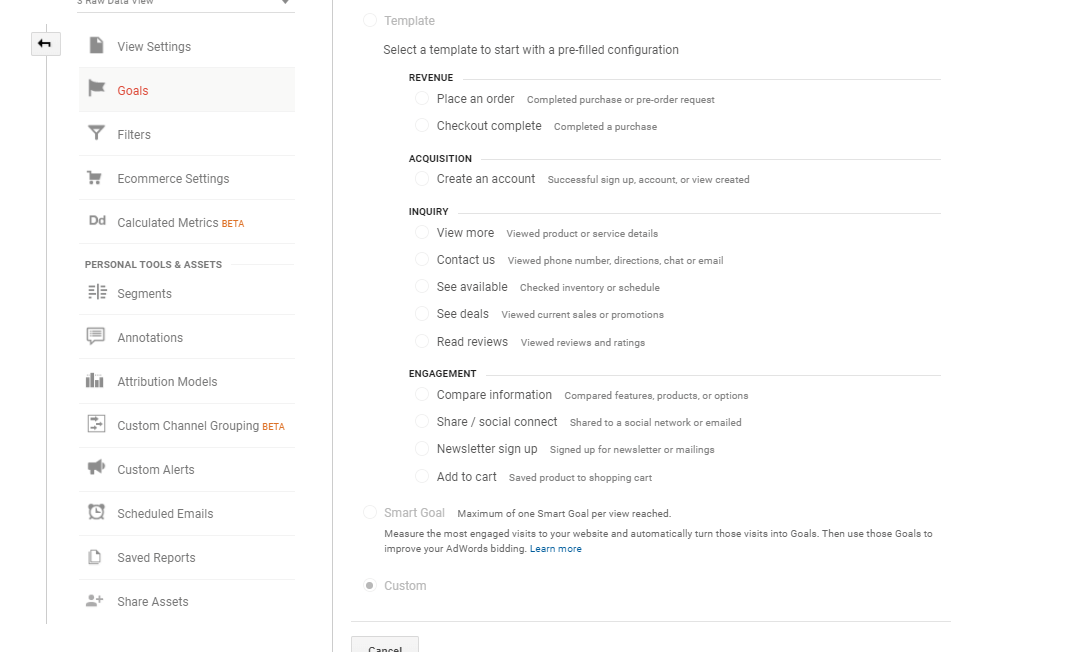
4. När du har valt din mall väljer du hur du vill definiera målet – vad som identifierar konverteringen.
- Destination (sidor)
- Duration (tid)
- Sidor/skärmar per session (Engagemangets djup – hur många sidor en användare ser under ett enda besök)
- Händelse (Specificerad interaktion eller händelse med hjälp av händelseparametrar)
- Smart Goal (Google Ads definierar automatiskt vanliga beteenden på din webbplats och sätter dem som mål)
Mest-Används mest använda måltyper
#1 Destination
Jag gillar verkligen destinationsalternativet eftersom det öppnar upp ytterligare ett alternativ för att definiera ett helt flöde steg för steg. Eller så kan du bara välja en enda sida som konvertering, t.ex. tacksidan efter ett köp. Om du väljer att skapa mål steg för steg är det viktigt att notera att det sista steget definieras som ”destinationssidan” högst upp. Ange den inte i avsnittet steg för steg nedan.
#2 Event
Eventmål är också bra för att definiera målhandlingar som utförs av användaren, snarare än en enda sidvisning. Du kanske till och med har en webbplats med en enda sida, så den enda indikatorn på engagemang kan bara vara knapptryckningar. Det är här som händelsemål kommer till nytta.
Du måste dock märka dessa händelser i förväg, så uppgifterna måste redan finnas i rapporten Händelser under Beteende.
Därefter identifierar du alla tre parametrarna (kategori, åtgärd eller etikett) eller kanske till och med bara en unik parameter för att skapa målmålet.
Även alla dessa mål måste ställas in i förväg, så att du kan få data att permanent rulla in i rapporten Mål när användarna når dessa konverteringar. Annars måste du använda segmentalternativet för att hitta uppgifterna någon annanstans.
Översikt
Rapporten Målöversikt visar de här mätvärdena så att du kan spåra dina konverteringar i en överblick:
- Målkompletteringar: Totalt antal konverteringar
- Målvärde: Monetärt värde av konverteringar
- Målomvandlingsgrad: Andel totala konverteringar av totala sessioner
- Abandonment Rate: antalet personer som misslyckades med att slutföra ditt steg-för-steg-mål / antal personer som påbörjade målet
Mål-URL:er
Avhängigt av var dina mål kan slutföras är URL-indelningen användbar för att visa dig vilka sidor som är de mest populära destinationerna. URL-strukturen måste vara unik för varje destination, så kanske du kan identifiera de mest populära säljarna. Men om du bara har samma URL för bekräftelsesidan för varje beställning, låt oss säga, är den här rapporten inte särskilt värdefull som den är. Gå vidare och lägg till en sekundär dimension för att göra din analys roligare!
Reverse Goal Path
Nu går vi ännu mer bakåt i målprocessen för att se hur användarna ens landade på destinationssidan. Utan att göra någonting tittar rapporten tillbaka tre sidor från den sista. Den omvända målprocessen är mest användbar för att upptäcka nya vägar som du aldrig skulle ha identifierat själv. Ett ledningsmål kan till exempel ske på vilken sida som helst, men vilka andra sidor besöker användarna innan de till slut gör affären? Dra nytta av dessa kompletterande sidor och tryck på nya besökare för att öka chansen till konverteringar.
Om du verkligen vill bli finurlig kan du filtrera ett visst målmål eller en tidigare sida för att finslipa på en specifik väg.
Om basen för den här rapporten är mål-URL:n ska du komma ihåg att detta endast är avslutade mål. Du kommer inte att kunna se vilka vägar som övergavs i den här rapporten.
Tunnelvisualisering
Tunnelvisualiseringsrapporter kommer in i bilden när du trycker användarna genom ett specifikt flöde med avsikt, dvs. den ack så populära kassaprocessen. Här kan du se hur många som har gått igenom varje enskilt steg och hur många som har avbrutit. De enda mål som kommer att visas här är när du skapar ett mål för stegvis destination i Admin Settings.
Vad visar Funnel Visualization-rapporterna?
1. Hur många personer nådde varje steg i tur och ordning
2. Vilka sidor som ledde till det första steget
3. Vid vilket steg och vilken sida gick användarna vidare till nästa, om inte det definierade efterföljande steget
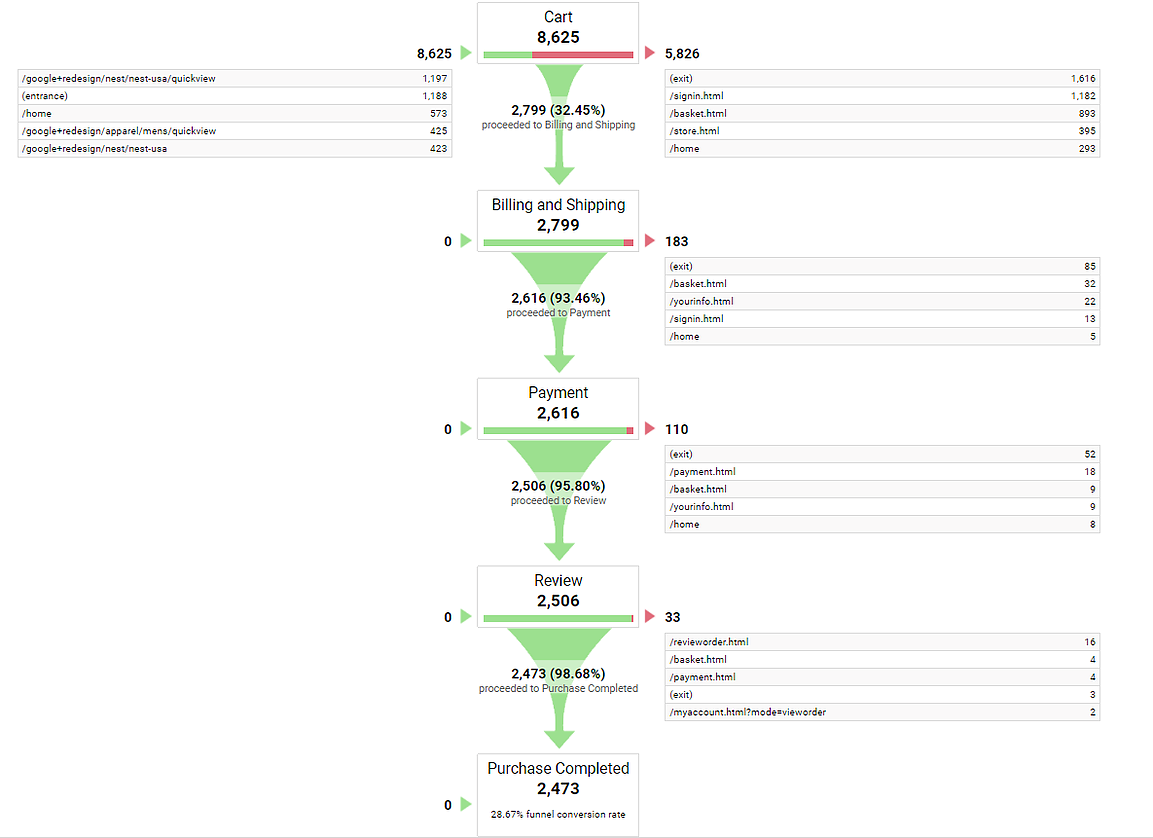
Skärmbilden av Funnel Visualization visar ett inköpsflöde, men du kan enkelt skapa ett sådant för ett flöde för inlämning av e-post eller prenumeration också.
Ehandel
Google Analytics har specialiserat sig på e-handelsanalyser och erbjuder specifika rapporter för intäkter och beställningar out-of-the-box. Det grundläggande insticksprogrammet för e-handel spårar endast transaktions- och artikeldata. För mindre e-handelswebbplatser med bara några få onlineprodukter är det precis tillräckligt för att få användbara insikter. Google Analytics kan dock ”förbättras” ytterligare med ”Enhanced Ecommerce”.
Vad gör insticksprogrammet Enhanced Ecommerce?
Enhanced Ecommerce är ett insticksprogram som spårar hela kundresan från intryck, klick, hela vägen till orderbekräftelsesidan. Med en mer komplex webbplats och lagerlista vet du hur du ska anpassa användarupplevelsen för olika målgrupper.
- Spårar vilka e-handelsprodukter som ses och klickas
- Aggregerade användarmätningar genom konverteringstratten hela vägen till orderbekräftelse
.
- Registrerar hur och när användare påbörjar utcheckning eller överger varukorgen
- Kuponganvändning för eventuella kampanjers påverkan på beställningar
- Vilka produkter som läggs till i varukorgen, tas bort eller avslutas med en beställning
- Mäter påverkan av interna kampanjer (dvs. interna bannerannonser och interstitials)
Note: Enhanced Ecommerce är ett separat plugin, så se till att det inte överlappar det med det ursprungliga Ecommerce-pluginet i koden. Välj bara ett. Men vissa e-handelstjänster från tredje part har allt integrerat (t.ex. Magento, Shopify, WooCommerce, EasyCart) där du bara behöver se till att du aktiverar Enhanced Ecommerce under din administration Visa inställningar märkta ”Ecommerce Settings”.
Out-of-the-Box Ecommerce Reports
1. Översikt
Ecommerce Overview-rapporten sammanfattar alla viktiga e-handelsmått i en vy. Men det är bra att ha dessa dimensioner tillgängliga i Google Analytics för att skapa anpassade segment som relaterar till webbplatsens beteende. Möjligheterna är oändliga här!
- Konverteringsfrekvens för e-handel: Beställningar / totala sessioner
- Transaktioner: Totala beställningar
- Intäkter: (siffrorna kanske inte stämmer överens med din e-handelsleverantör på grund av underräkningsfel och interna returer som inte spåras med webbplatsens beteende)
-
- Genomsnittligt ordervärde: Antal beställningar: Totala intäkter dividerat med de totala beställningarna
- Unika köp: Köp av unika besökare
- Kvantitet: Antal artiklar
Mer värdefulla e-handelsmått att skapa
- Promotion Impressions Per Order: Totala kampanjintryck / Totala beställningar
- Inkomster per kampanj: Totalt antal kampanjintryck / Totala beställningar
- Total Revenue / Total Campaigns
2. Produktprestanda
Google Analytics ger dig flera alternativ för att manipulera data kring specifika produkter. Förutom stegen i konverteringstrattarna kan du borra ner i artiklar som användarna beställt efter produktnamn, SKU, transaktion (försäljningsresultat) och produktlista.
Produktrapporten visar vilka produkter som ger mest aktivitet och intäkter (om de är anslutna till en e-handelstjänst). Gå djupare med exakta transaktions-ID:n i rapporten Sales Performance som matchar din interna databas. På så sätt kan du förstå ett mer specifikt användarbeteende med en grupp ID:n som du vill fokusera på. Annars ger Sales Performance dimensioner för att gruppera beställningar och se vilka andra produkter som ingick. Bra insikt för att ge bränsle till algoritmer för produktrekommendationer!
3. Försäljningsresultat
Här visas intäktssiffrorna per datum eller transaktion. Få en helhetsbild av hur du ligger till i total försäljning, intäkter, skatt med mera. Detaljerna för fördelningen av pengar hittar du här. Återigen, detta kanske inte är perfekt eftersom återbetalningar eller offlinebeteende inte är kopplat till dessa data. Men du kan använda dessa dimensioner för att relatera till webbbeteende och optimera marknadsföringsupplevelsen för alla kunder på dagar med hög försäljning – utan att behöva tjata med ditt ekonomiteam.
4. Transaktioner
Samma som för försäljningsresultatet är detta bara standardiserat till transaktionsvyn. Du kan se ungefär samma mätvärden som i Försäljningsresultatet, men du kan bara gå ner till en mer detaljerad nivå.
5. Tid till köp
Jag gillar att titta på den här rapporten då och då om tiden till köp vanligtvis ändras från första besöket. Vanligtvis gör det inte det, men det är ett bra sätt att kontrollera pulsen då och då. Säsonger med mycket trafik är ett bra tillfälle att kontrollera den här rapporten.
Förbättrade e-handelsrapporter
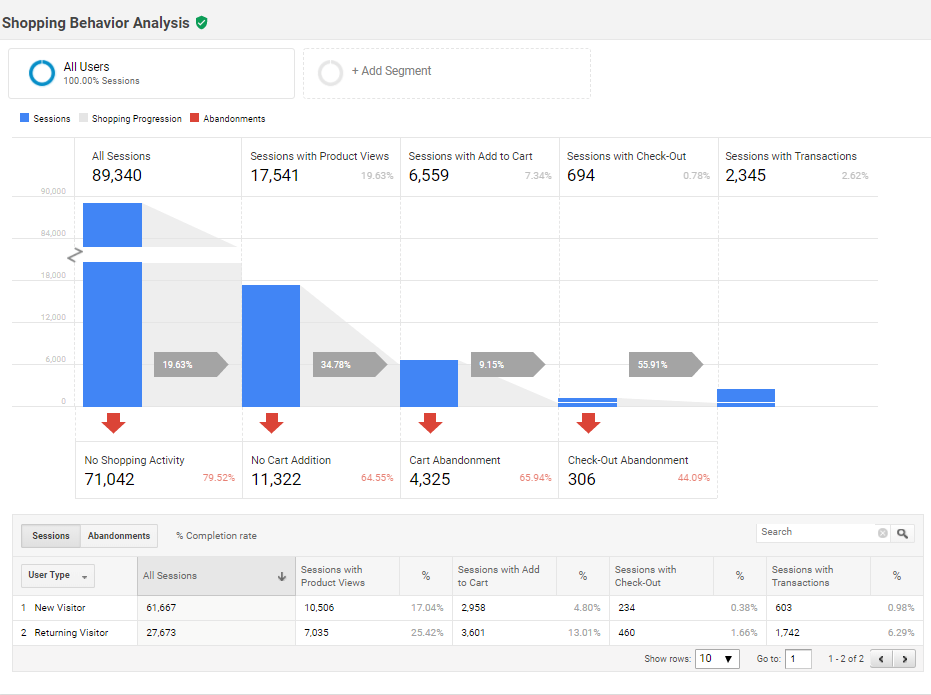
1. Analys av shoppingbeteende
Enhanced Ecommerce integreras automatiskt med e-handelsleverantörer för att automatiskt spåra alla shoppingrelaterade sidor i en organiserad konverteringstratt. Några e-handelstjänster är:
- Shopify
- WooCommerce
- EasyCart (WordPress)
- Magento
De här grundläggande e-handelsåtgärderna förblir vanligtvis desamma för alla webbplatser, men kan modifieras i administratörsinställningarna för att passa dina behov.
Shopping Behavior visar den övre tunneln av användare som surfar i din webbutik, medan Checkout Behavior med den nedre tunneln fram till bekräftelsesidan.
Shopping Behavior-rapporten innehåller följande:
- Alla sessioner
- Sessioner med produktvisningar (besökte en produktsida)
- Sessioner med Lägg i kundvagnen
- Sessioner med transaktioner
Google Analytics erbjuder flera olika sätt att visa vägar och trattar, så välj det som är bäst för dig!
2. Produktlistprestanda
Produktlistprestanda rangordnar produkter efter position och listplacering för produktgallerisidor. Produktens synlighet kan påverka en beställning om användarna surfar generellt.
Några frågor som produktlistedata kan besvara…
- Har de översta raderna ökat antalet produktuttag? Beställs vissa produkter mer på grund av deras placering?
- Är kategorierna användbara för användarens shoppingupplevelse?
- Hur många användare köper en produkt som listas på andra sidan?
Du kan utvärdera en produkts position genom att samla in klickfrekvens (CTR) som ett mått på framgång. Var det fler som klickade på produkten på en viss position än på den andra? Nästa framgångsmått att ta hänsyn till är konverteringsgraden – hur benägna är användarna att slutföra beställningen efter att ha sett den i en viss position.
3. Marknadsföring
Enhanced Ecommerce erbjuder ytterligare spårning inom Google Analytics, relaterat till interna kampanjer som ditt företag genomför. Interna annonser från banners till interstitials och kupongkoder är bara några exempel på kampanjer. Interna kampanjer leder användarna till målinriktade produkter och erbjudanden som driver kunderna längre ner i tratten.
Så vad Google Analytics kan göra är att fånga upp kampanjvisningar (hur många gånger annonsen sågs) och kupongkoder, hela vägen till sidan för orderbekräftelse.
Kupongkoder kan också distribueras externt, utanför din plattform. Så länge du fångar alla kupongkoder kan du förstå vilka kuponger som är de mest populära.
Ta det ett steg längre och skapa ett segment som filtrerar kupongen. Tillämpa det på rapporten Kanaler och se vilka webbplatser som ger mest trafik för den kupongen.
Multi-Channel Funnels
Låt oss vara ärliga. Användare konverterar normalt inte vid sitt första besök.
De kommer tillbaka en andra eller tredje gång efter att ha gjort sin research för att slutföra en beställning.
Det är här som rapporter från flera kanaler kommer till nytta! Du kan se vilka kanaler som bidrog till konverteringar genom att bidra minst en gång under en användares väg. Normalt sett tilldelar Google Analytics framgång till den sista beröringskanalen i standardrapporten Kanaler, men detta hindrar vanligtvis teamet från att förstå hela användarresan. Påverkar andra beröringspunkter en konvertering överhuvudtaget?
Det är här som Multi-Channel Funnels kommer in i bilden.
Multichannel metrics explained
- Assisted Conversion Value: Intäkterna beräknas genom att associera beställningen till samma användare som kom från flera kanaler.
- Direkt / Last Touch Conversion Value: Intäkten beräknas genom att associera beställningen till den sista kanalen före konverteringen.
- Kanalinflytande: Den totala kanalrelaterade konverteringen i förhållande till de totala beställningarna.
Varning! Intäkterna kommer inte att stämma överens med dina bokföringsböcker om de inte är korrekt anpassade till din e-handelstjänst. Varför? Allt i Google Analytics är baserat på användarbeteende – om en användare nådde sidan för orderbekräftelse eller någon annan online-åtgärd. All annan aktivitet efter onlinebeställningen är okänd eftersom återbetalningar och orderfrågor hanteras offline i ditt företag.
Vad är assisterad eller sista klick/direkt konvertering?
Måttet Assisted/Last Click Conversion är Googles sätt att hjälpa dig att lättare utvärdera kanalens bidrag. Är kanalen mer av en assistent eller ledare? Om värdet går mot 1 är det jämnt mellan de två. Ju närmare 0, desto närmare är kanalen ledaren, vilket är den drivande kraften som konverterade en användare. En siffra över 1 indikerar att den hänvisande kanalen var mer av en assistent i den process där den bara påverkade beställningen.
Attribution Model Comparison Tool
Google Analytics använder som standard Last Touch Interaction, det vill säga den sista kanalen som drev användarna mot en konvertering. Detta är standardinställningen för de ursprungliga förvärvsrapporterna. Du kan dock jämföra olika modeller för att se vilken roll kanalerna spelade i Attribution Model Comparison Tool.
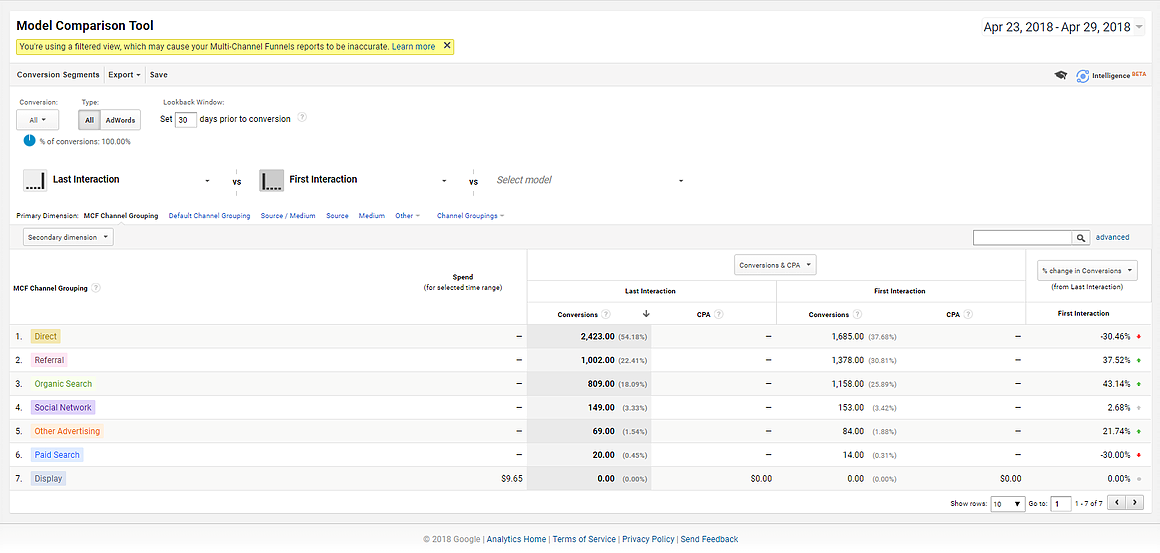
Den vanligaste jämförelsen är First Interaction där dessa kanaler var de första som ledde din nya användare till webbplatsen.
Ta en titt på Direct i exemplet till vänster. Du kommer att märka att den har fler konverteringar på 2,4 k för Last Interaction jämfört med 1,7 k för First Interaction. Hur tolkar vi detta?
I det här fallet lyckades Direct bättre med att skapa konverteringar direkt som Last Touch. Personer som går in direkt via en URL var inte redo att göra ett köp. Det är dock mer meningsfullt för dem att komma tillbaka direkt när de är redo.
Trenden är den motsatta för andra kanaler. De har högre konverteringssummor för First Interaction. Varför? Jo, vanligtvis är detta personer som inte känner till din webbplats och som kommer från att ha sett en annons eller ett omnämnande på en annan webbplats. Fast de konverterar inte nödvändigtvis från den första kanalen.
Och det tar vanligtvis minst två besök för att konvertera en användare, så dessa resultat ser normala ut.
Här följer en kort beskrivning av alla andra modeller som tillhandahålls för det här exemplet.
En användare hittar din webbplats genom att se och klicka på ditt marknadsförda Facebook-inlägg. Hon surfar på webbplatsen, men lämnar den. Hon är fortfarande intresserad av kampanjen och vill hitta liknande via Google Search. Ingenting var tillräckligt bra, så hon ser och klickar på din AdWords-kampanj. Hon är fortfarande inte redo att göra en beställning. Kanske har hon inte pengarna ännu. När hon får sin nästa lönecheck kommer hon igen direkt genom att skriva in din webbadress. Hon gör äntligen en beställning.
- Senaste interaktion: 100 % till direkt (skrev in URL:n + beställde i samma session)
- Sista icke-direkta klick: 100 % till kanalen före Direct (betald sökning)
-
- Senaste AdWords-klick: 100 % till Paid Search (endast ett kampanjklick)
- Första interaktionen: 100 % till sociala medier (marknadsfört Facebook-inlägg)
- Linjärt: Lika mycket till varje kanal (Social, AdWords, Direct = 33%)
- Tidsmässig avveckling: Lika mycket till varje kanal (Social, AdWords, Direct = 33%)
- Mer kredit fördelas till de senaste kanalerna (Direkt – mest kredit på grund av tidsramen för lönecheck / Social – minst)
Sammanfattning
Google Analytics’ konverteringsrapporter ger mätvärden för att utvärdera värdet av din online-verksamhet, oavsett om det är intäkter eller andra värdefulla händelser, t.ex. registreringar, ledtrådar, prenumeranter. Du kan borra ner genom konverteringstratten med de förinställda spårningsalternativen eller anpassa dina egna. Konverteringsrapporter kan ge dig användarinsikt om hur du kan attrahera din publik för att nå slutresultatet: försäljning och intäkter.